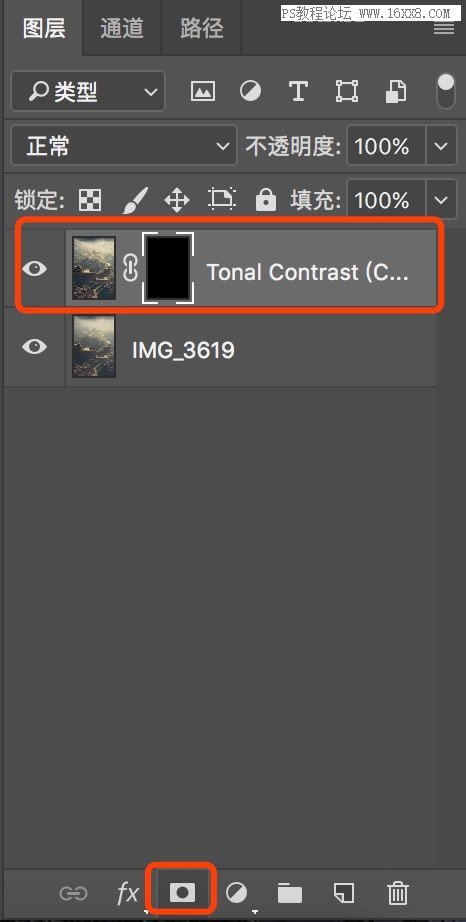13、生成了灰度蒙版后,键盘按住ctrl键,鼠标左键点击亮这个通道,选出亮部的选区
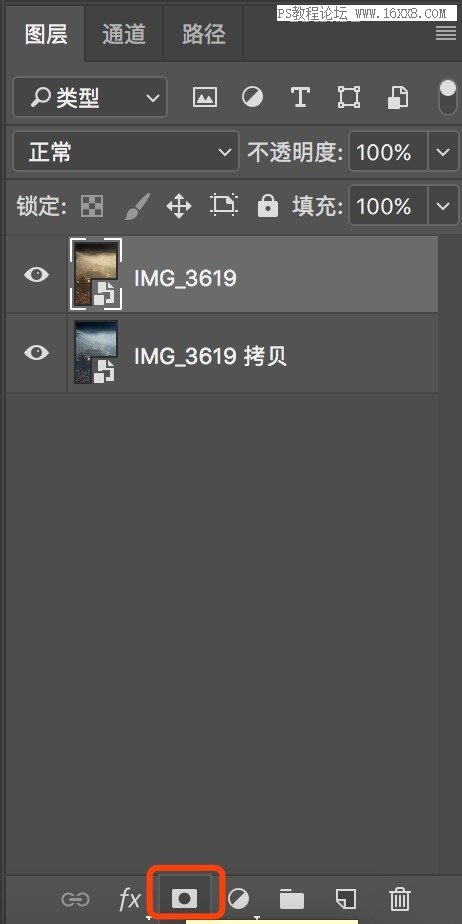
14、点击蒙版,生成白色蒙版
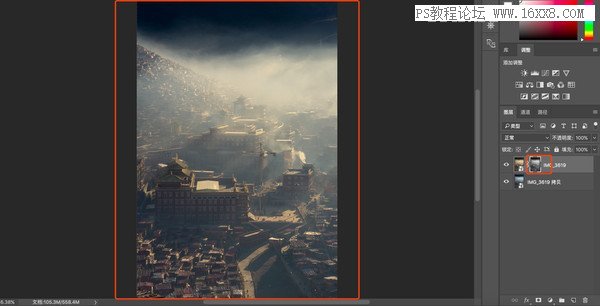
15、此时高光处的暖色,因为蒙版的关系,显现在下面这张冷色调的照片中,冷暖关系确定,后面只需要加强即可
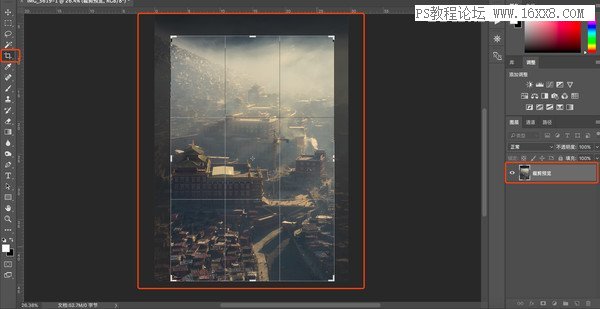
16、裁剪,完成后开始加强照片的对比度
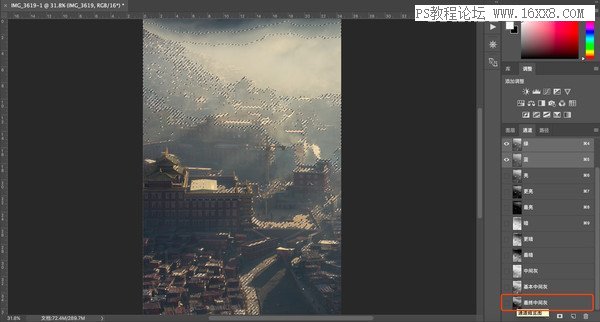
17、选择刚刚灰度蒙版中的最终中间灰,ctrl+鼠标左键点击通道,选出中间灰区域
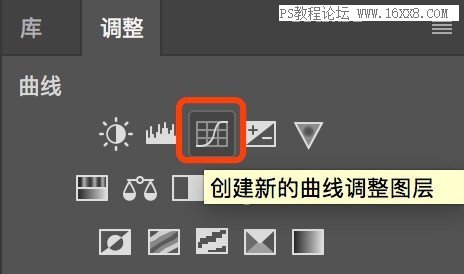
18、选中后,点击曲线调整工具
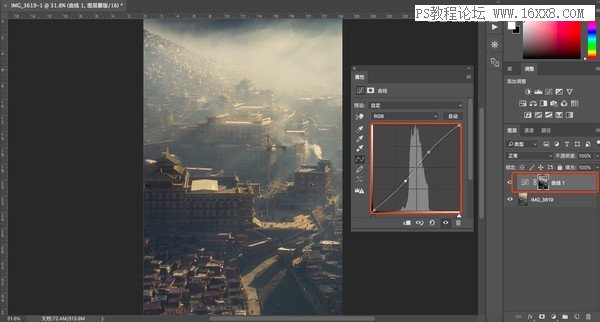
19、拉一个s曲线,加强照片中间灰层次的对比度
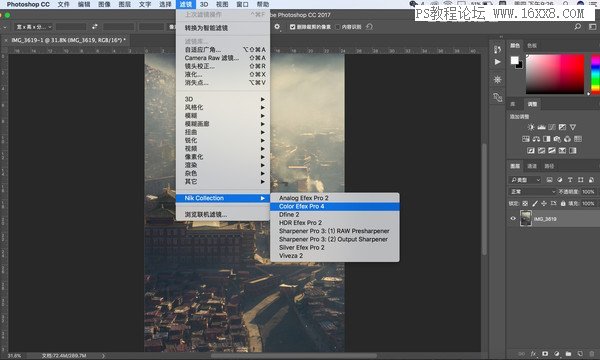
20、继续加强,选择nik里面的色调对比度
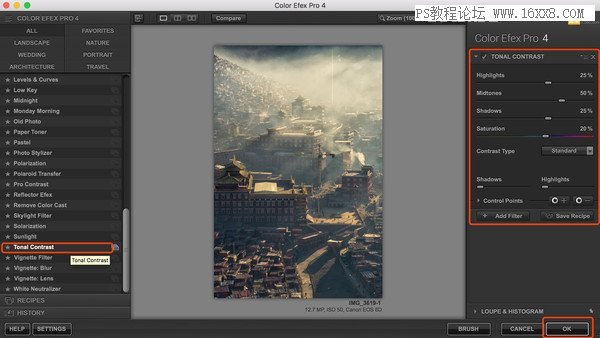
21、参数选择默认即可,点击ok
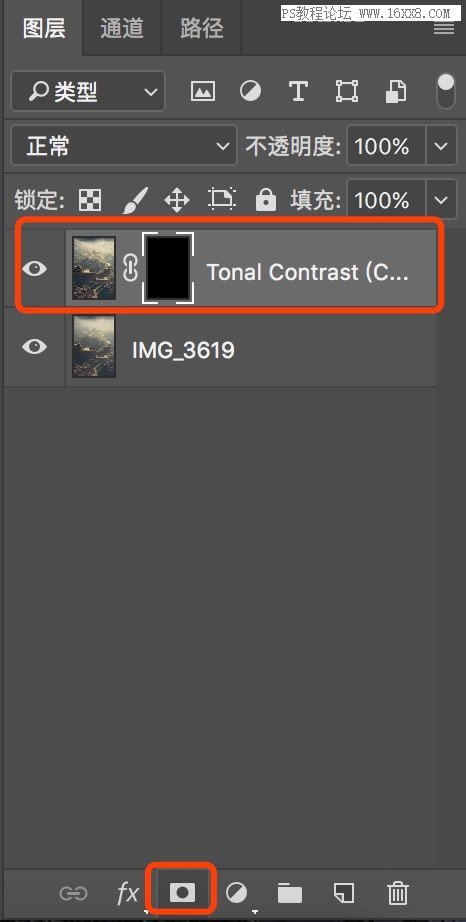
13、生成了灰度蒙版后,键盘按住ctrl键,鼠标左键点击亮这个通道,选出亮部的选区
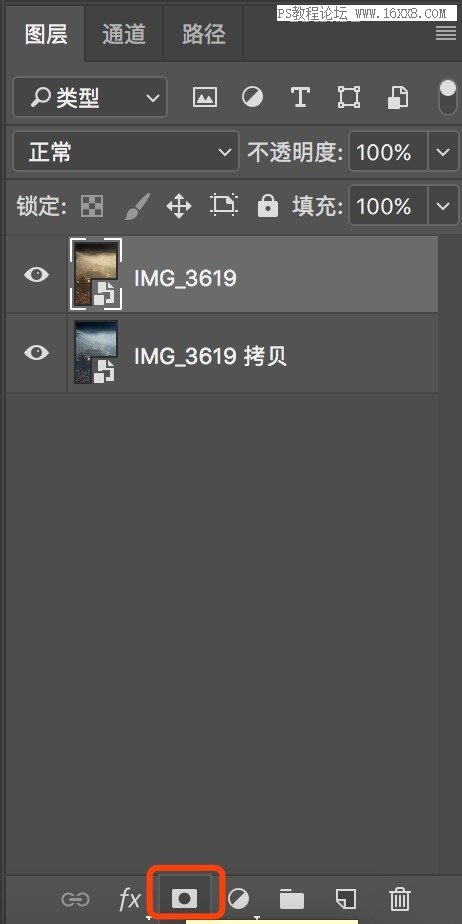
14、点击蒙版,生成白色蒙版
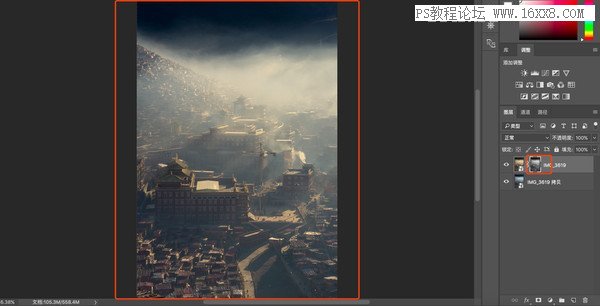
15、此时高光处的暖色,因为蒙版的关系,显现在下面这张冷色调的照片中,冷暖关系确定,后面只需要加强即可
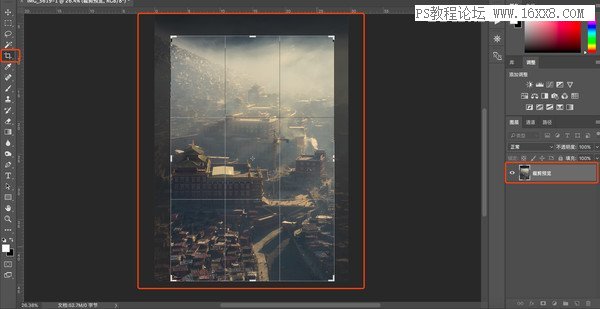
16、裁剪,完成后开始加强照片的对比度
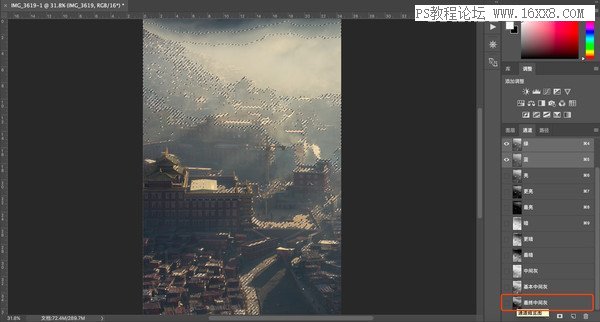
17、选择刚刚灰度蒙版中的最终中间灰,ctrl+鼠标左键点击通道,选出中间灰区域
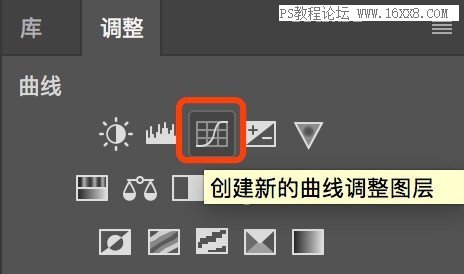
18、选中后,点击曲线调整工具
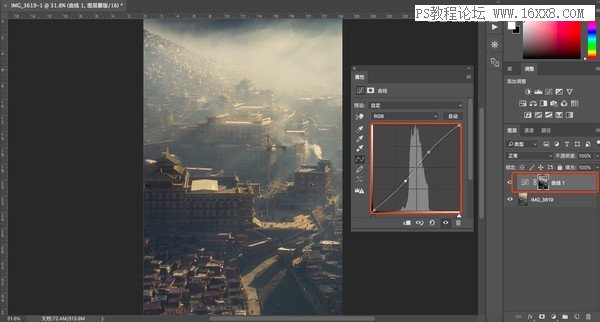
19、拉一个s曲线,加强照片中间灰层次的对比度
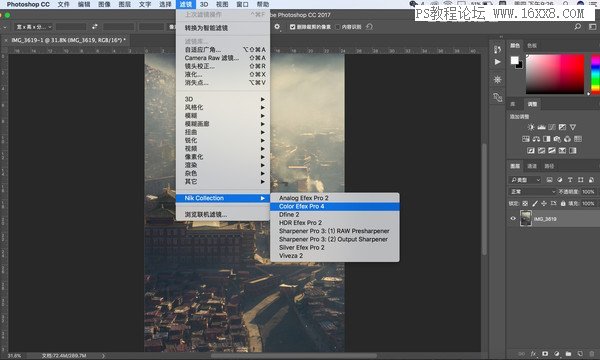
20、继续加强,选择nik里面的色调对比度
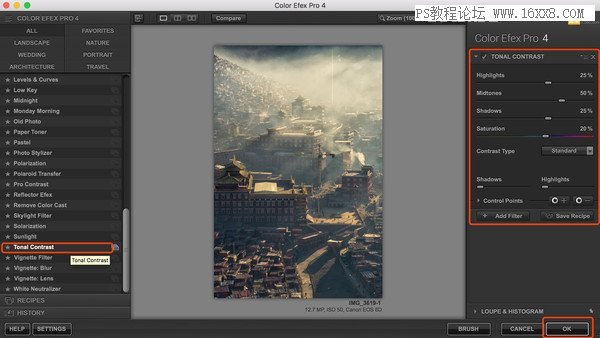
21、参数选择默认即可,点击ok